Wie man Gruppennachrichten in Android 11 stummschaltet

Stummschalten von Gruppennachrichten in Android 11, um die Benachrichtigungen für die Nachrichten-App, WhatsApp und Telegram unter Kontrolle zu halten.

WhatsApp Streich-Apps sind eine großartige Möglichkeit, um kostenlos zu lachen. Sie werden Ihre Freunde verwirren und sie denken lassen, dass mit ihren Telefonen etwas nicht stimmt. Wenn Sie ihnen beispielsweise leere Nachrichten senden, denken sie sicherlich, dass mit ihrem Gerät etwas nicht stimmt.
Um diese Streiche an deinen Freunden über WhatsApp auszuführen, benötigst du die Hilfe einiger Apps von Drittanbietern. Die Streich-Apps für WhatsApp sind kostenlos. Wenn sie also nicht das sind, wonach Sie suchen, müssen Sie sie nur deinstallieren.
WhatsPrank ist eine ausgezeichnete App zum Erstellen von WhatsApp-Gesprächen. Mit der App können Sie sowohl die Konversation als auch den Benutzer erstellen. Um einen gefälschten Kontakt zu erstellen, öffnen Sie die App, tippen Sie unten rechts auf die Plus-Schaltfläche und wählen Sie Neuer gefälschter Chat.
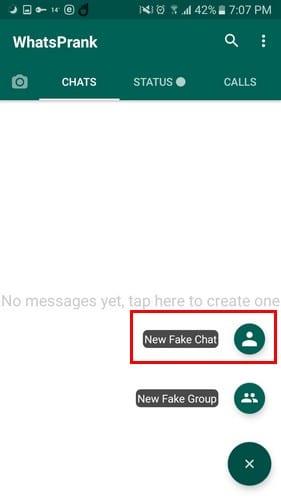
Wie bei jedem anderen Kontakt auf WhatsApp müssen Sie einen Namen erstellen, ein Bild hochladen, einen Statustext eingeben und entscheiden, ob der gefälschte Kontakt online sein oder tippen soll.
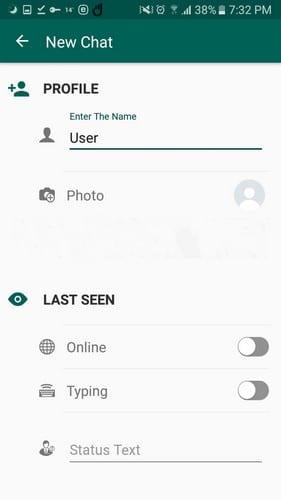
Nachdem Sie alle erforderlichen Informationen eingegeben haben, klicken Sie unten auf die Option Speichern. Ihr neuer und gefälschter Benutzer wird im Chat-Tab mit der grünen Beschriftung unter dem Benutzernamen angezeigt. Selbst wenn Sie für den gefälschten Benutzer ausgewählt haben, dass er nur online ist, wird die Online-Option nur angezeigt, wenn Sie diesen gefälschten Chat öffnen.
Wenn Sie sich auf der Hauptseite der App befinden, wird es so aussehen, als würden sie nur tippen. Sie sehen auch die Registerkarte "Status" und "Anrufe", aber Sie finden dort nichts. Sie sehen nur eine Anzeige, um die werbefreien Versionen der App zu kaufen.
Die WhatsApp-Streich-App kann Ihren gefälschten Kontakt auch dazu bringen, Ihnen Audio zu „senden“. Tippen Sie auf das Audio und Sie müssen entscheiden, wer das Audio sendet, Sie oder Ihr falscher Kontakt.
Es macht keinen Sinn, die Audiodatei zu drücken, da sie nichts enthält. Wenn Sie darauf drücken, sehen Sie nur die Einstellungen für die Audiofunktion, in denen Sie beispielsweise die Dauer des Audios ändern können. Tippen Sie auf die Dauer des Audios und fügen Sie manuell hinzu, wie lange das gefälschte Audio dauert.
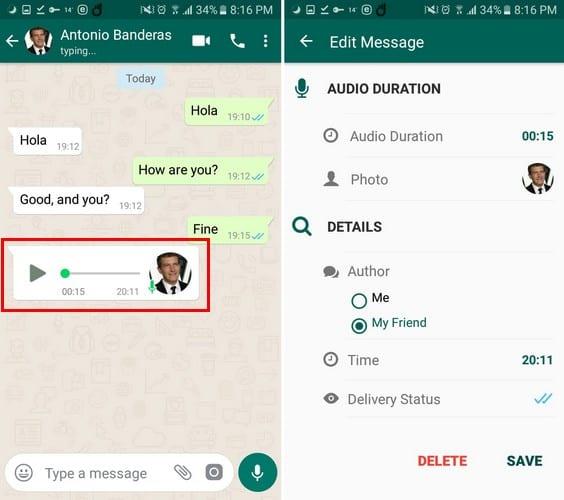
Sie können auch Dinge wie die Sendezeit, den Absender und den Zustellstatus ändern. Wählen Sie die Häkchen aus, und mit jedem Tippen wechseln sie zu gesendet, aber nicht zugestellt, zugestellt und gelesen.
Andere Optionen wie Emojis und Senden von Anhängen, Anrufoptionen funktionieren einwandfrei. Es ist jedoch nicht möglich, auf das Kamerasymbol zu tippen, um ein Bild aufzunehmen, es wird nur Ihre Galerie geöffnet, um ein Bild zu senden.
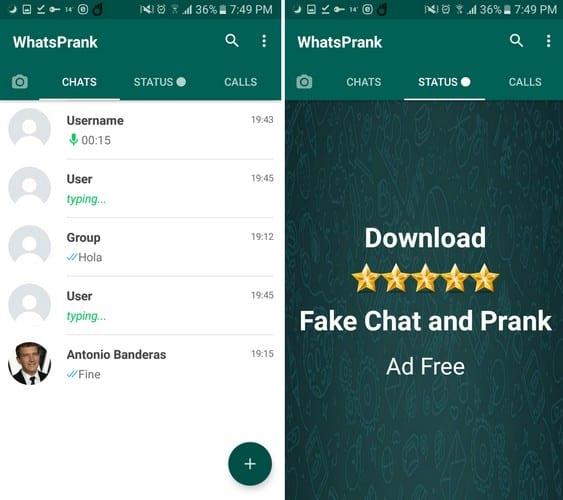
Beachten Sie, dass die Suche, die Kamera und die drei Punkte oben rechts für den Zugriff auf die Einstellungen nicht funktionieren. Wenn Sie darauf drücken, passiert nichts. WhatsPrank ist eine lustige App, aber die Anzeigen können nervig werden. Abgesehen davon ist es eine unterhaltsame App.
Leere Nachricht (für WhatsApp) hält die Dinge einfach, indem Sie Ihren Freunden einen Streich mit kurzen oder langen leeren Nachrichten ermöglichen. Die App ist nicht funktionsreich, aber sie erfüllt ihren Zweck, es Ihnen zu ermöglichen, so viele leere Nachrichten wie möglich zu senden.
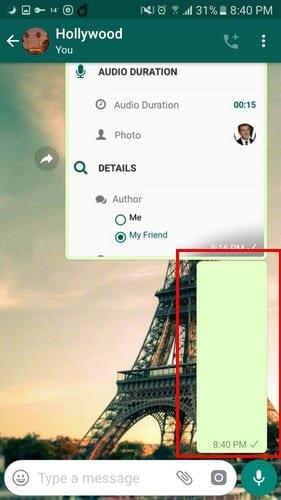
Die Länge der leeren Nachrichten hängt von der Anzahl der Zeilen ab, die Sie hinzufügen möchten. Um die Anzahl der Zeilen auszuwählen, öffnen Sie die App und tippen Sie auf das Dropdown-Menü Anzahl der Zeilen.
Es ist möglich, nur eine Zeile oder bis zu 10.000 Zeilen hinzuzufügen. Unten sehen Sie zwei Optionen, z. B. Senden und Zwischenablage. Durch Tippen auf die Zwischenablage-Option kopieren Sie den leeren Bereich, wo Sie ihn in jede andere gewünschte App einfügen können.
Wenn Sie die Option Senden auswählen, wird WhatsApp geöffnet. Wählen Sie den Kontakt aus, an den Sie die leere Nachricht senden möchten, und senden Sie ihn wie gewohnt.
Freunde wären keine Freunde, wenn du nicht mit ihnen Spaß haben könntest. Diese Apps sind eine ausgezeichnete Wahl, um Ihren Freund zu verwirren und dabei keinen Cent auszugeben. Welche App werden Sie zuerst verwenden? Vergiss nicht, mir in den Kommentaren unten mitzuteilen, wie deine Freunde reagiert haben.
Stummschalten von Gruppennachrichten in Android 11, um die Benachrichtigungen für die Nachrichten-App, WhatsApp und Telegram unter Kontrolle zu halten.
Einige Benutzer haben sich darüber beschwert, dass WhatsApp keine Mediendateien herunterlädt. Wir haben uns mit diesem Problem beschäftigt und fünf Lösungen zur Behebung gefunden.
Erfahren Sie, wie einfach es ist, einen neuen WhatsApp-Kontakt mit Ihrem benutzerdefinierten QR-Code hinzuzufügen, um Zeit zu sparen und Kontakte wie ein Profi zu speichern.
Verhindern Sie mit diesem nützlichen Trick, dass unerwünschte Kontakte Ihr WhatsApp-Profilbild sehen. Es wird keine Wurzel benötigt.
Wenn Sie versuchen, Videodateien über WhatsApp zu senden und dies nicht funktioniert, verwenden Sie diese umfassende Anleitung zur Fehlerbehebung.
Möchten Sie, dass Ihre WhatsApp-Schriftart anders aussieht? Mit diesen kreativen WhatsApp-Texttricks und -Tipps können Sie Ihre Textnachrichten aufpeppen.
Erscheinen Sie niemals online auf WhatsApp, indem Sie die Tipps in diesem Handbuch befolgen. Erfahren Sie, wie Sie Dateien anzeigen, ohne die blauen Häkchen zu setzen.
Dieser einfache Trick verhindert, dass der Text, den Sie auf WhatsApp senden, kopiert oder weitergeleitet wird. Keine Apps von Drittanbietern erforderlich.
Passen Sie auf diese Weise jedes Bild als Ihr WhatsApp-Profilbild an.
Erfahren Sie, wie Sie feststellen können, ob jemand WhatsApp, Instagram oder Facebook blockiert hat.
Hasst du es nicht einfach, wenn du jemandem eine WhatsApp schickst und er ewig braucht, um sich die Nachricht anzusehen? Entweder ignorieren sie deine Nachrichten, oder sie sind es
WhatsApp ist die ideale Wahl für alle Arten von Kommunikationszwecken – und obwohl Sie es vielleicht nicht wissen, gehören dazu auch Telefonkonferenzen! Ab
Gruppen auf WhatsApp sind eine großartige Möglichkeit, Informationen mit mehreren Personen gleichzeitig zu teilen und mit ihnen zu chatten … aber zwischen Spam und Gruppen, die ihre
Übermitteln Sie Ihre Nachricht mit wenig Aufwand, indem Sie eine Broadcast-Nachricht auf WhatsApp senden.
Wenn es um die größte Instant-Messaging-Plattform der Welt geht, ist es zweifellos WhatsApp, das die Nase vorn hat. Diese App ist den Hype wert, da über eine Milliarde aktive Menschen sie täglich verwenden, um Nachrichten zu senden. Wenn Sie wissen möchten, wie Sie eine WhatsApp-Nachricht an eine Person senden, die nicht in Ihrer Kontaktliste ist, zeigen Sie Ihnen, wie.
Die Technologie hat uns geholfen, nicht nur ein einfacheres tägliches Leben zu führen, sondern auch uns zu verbinden. Immer mehr Menschen auf der ganzen Welt nutzen soziale Plattformen
Können Sie Ihren WhatsApp-Chatverlauf nicht von Google Drive wiederherstellen? Verwenden Sie dieselbe Telefonnummer und dasselbe Google-Konto, mit dem Sie das Backup erstellt haben.
Vermeiden Sie die versehentliche Installation von Malware auf Ihrem Gerät, indem Sie immer überprüfen, ob die WhatsApp-Links sicher sind. Sehen Sie, wo Sie kostenlos überprüfen können, ob ein Link sicher ist.
Um mit Ihren Freunden und Ihrer Familie auf WhatsApp chatten zu können, müssen Sie diese zunächst als Kontakte hinzufügen – zum Glück ist das ganz einfach. Dort sind drei
Stellen Sie sicher, dass Sie alles über die sich selbst zerstörenden Nachrichten in WhatsApp wissen. Auf diese Weise können Sie entscheiden, ob Sie diese sensiblen Informationen wirklich weitergeben sollten.
Facebook-Geschichten machen viel Spaß. Hier erfahren Sie, wie Sie eine Story auf Ihrem Android-Gerät und Computer erstellen können.
Erfahren Sie, wie Sie nervige automatisch abspielende Videos in Google Chrome und Mozilla Firefox mit diesem Tutorial deaktivieren.
Lösen Sie ein Problem, bei dem das Samsung Galaxy Tab S8 auf einem schwarzen Bildschirm feststeckt und sich nicht einschalten lässt.
Möchten Sie E-Mail-Konten auf Ihrem Fire-Tablet hinzufügen oder entfernen? Unser umfassender Leitfaden führt Sie Schritt für Schritt durch den Prozess und macht es schnell und einfach, Ihre E-Mail-Konten auf Ihrem Lieblingsgerät zu verwalten. Verpassen Sie nicht dieses unverzichtbare Tutorial!
Ein Tutorial, das zwei Lösungen zeigt, wie Sie dauerhaft verhindern können, dass Apps beim Start auf Ihrem Android-Gerät gestartet werden.
Dieses Tutorial zeigt Ihnen, wie Sie eine SMS von einem Android-Gerät mit der Google Nachrichten-App weiterleiten.
Haben Sie ein Amazon Fire und möchten Google Chrome darauf installieren? Erfahren Sie, wie Sie Google Chrome über eine APK-Datei auf Kindle-Geräten installieren können.
So aktivieren oder deaktivieren Sie die Rechtschreibprüfung in Android OS.
Erfahren Sie verschiedene Methoden, um Apps auf dem Amazon Fire Tablet herunterzuladen und zu installieren, indem Sie diesem mühelosen und schrittweisen Leitfaden folgen!
Als Samsung seine neue Reihe von Flaggschiff-Tablets vorstellte, gab es viel Aufregung. Das Galaxy Tab S9 und S9+ bieten nicht nur die erwarteten Upgrade



























